u盘数据恢复工具免费版使用教程
- 分类:U盘教程 回答于: 2022年11月25日 09:15:00
如何使用u盘数据恢复工具免费版?最近有网友u盘数据丢失,想使用u盘数据恢复工具免费版进行恢复但是不知道该怎么操作,下面小编就把u盘数据恢复工具免费版使用教程分享给大家。
工具/原料:
系统版本:win11专业版
品牌型号:联想ThinkPad E14 酷睿i5
软件版本:小白数据恢复 v1.1
方法/步骤:
1、百度搜索下载小白数据恢复软件,运行并打开,将u盘插入电脑,点击U盘/内存卡恢复,点击开始扫描。

2、选择要扫描的分区,点击开始扫描。
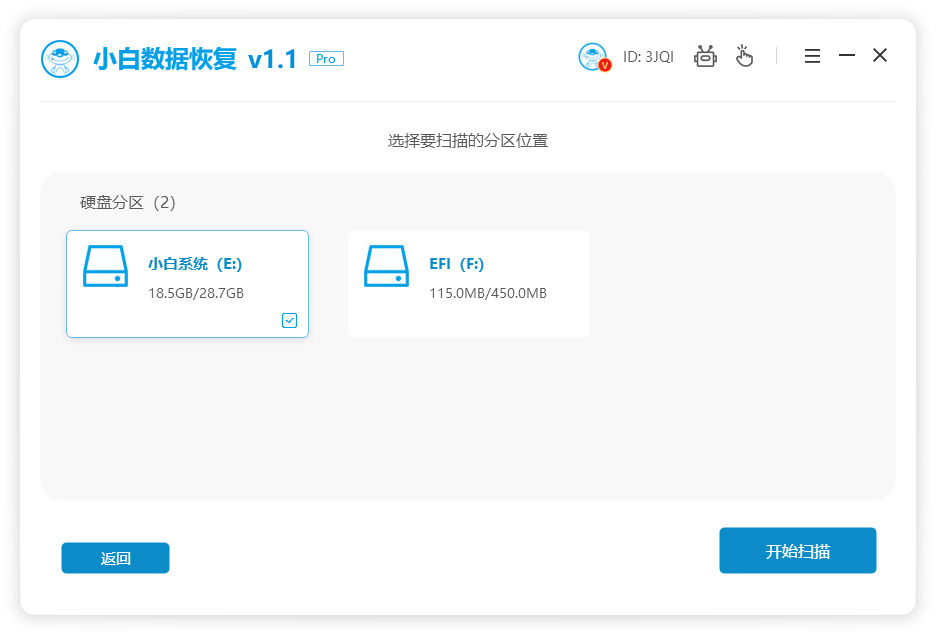
3、勾选想要恢复的文件,点击立即恢复,然后等待恢复即可。

4、选择好恢复数据的保存路径,点击确定。
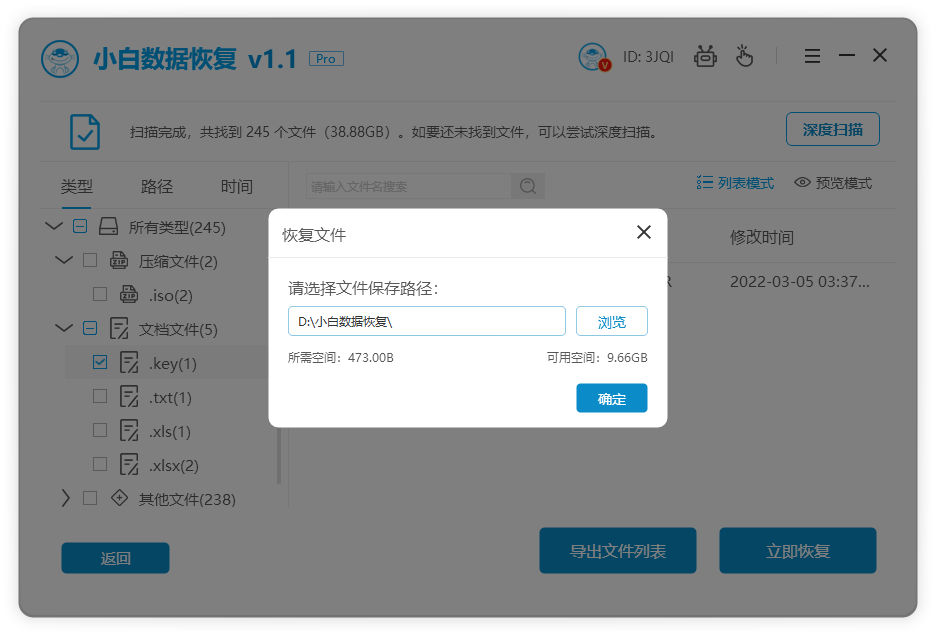
5、弹出提示恢复成功时,点击确定。

6、返回到u盘就可以查看到已经恢复好的文件了。

总结:
以上就是小编整理分享的u盘数据恢复工具免费版使用教程,还不会的朋友可以按照步骤操作,希望对大家能有所帮助。
 有用
5
有用
5


 小白系统
小白系统


 1000
1000 1000
1000 1000
1000 1000
1000 1000
1000 1000
1000 1000
1000 1000
1000 1000
1000 1000
1000猜您喜欢
- 电脑重装系统的方法及步骤..2022/03/18
- 电脑U盘安装系统指南2024/01/25
- 为你解答如何制作u盘启动盘..2018/11/10
- 哪个U盘启动盘制作工具最好用?..2024/08/26
- u盘启动盘制作工具如何使用..2022/12/14
- 详解U盘怎么装系统:快速上手指南..2024/08/16
相关推荐
- 制作U盘系统安装盘,让安装更简便!..2023/11/18
- 电脑U盘装系统的详细教程2023/12/12
- u盘启动系统安装win10系统教程..2021/05/15
- 装机吧u盘系统重装2022/12/16
- 电脑怎么用u盘重装win10系统..2022/06/14
- 大白菜制作U盘教程2022/09/21




















 关注微信公众号
关注微信公众号





